
Come trasferire dati da Huawei a OnePlus con 5 modi pratici

"Riceverò il mio nuovo 13 la prossima settimana. OP ha trovato un modo intelligente o un'app come Smart Switch di Samsung per trasferire app e dati dal mio vecchio dispositivo a quello nuovo? Sto passando da Huawei a OnePlus".
- Un utente ha pubblicato su Reddit
In qualità di marchio emergente di dispositivi mobili Android , OnePlus è diventato uno dei marchi di telefonia mobile più convenienti e ha rapidamente conquistato una certa quota di mercato. Se eri un fan di Huawei e ora hai un OnePlus 13 o il prossimo OnePlus 15, dovrai trasferire i dati da Huawei a OnePlus. Ed è per questo che sei qui.
Non preoccuparti. Questa guida ti insegnerà 5 modi efficaci per trasferire i dati da Huawei a OnePlus.

Il modo migliore per trasferire dati da Huawei a OnePlus è Coolmuster Mobile Transfer . Con questa app di trasferimento dati , tutto diventa semplice. Puoi trasferire qualsiasi dato da Huawei a OnePlus tramite Wi-Fi o cavo USB. Inoltre, supporta i dispositivi iOS .
Caratteristiche principali di Coolmuster Mobile Transfer :
Coolmuster Mobile Transfer supporta diversi tipi di dati, quindi come faccio a trasferire le foto dal mio Huawei a OnePlus?
01 Installa e apri Coolmuster Mobile Transfer sul tuo computer.
02 Collega i tuoi telefoni Huawei e OnePlus al computer utilizzando due cavi USB funzionanti e abilita il debug USB su ciascun telefono. Dopodiché, il programma rileverà correttamente i tuoi dispositivi e visualizzerà la dicitura "Connesso" sotto le immagini dei dispositivi.

Nota: il telefono Huawei deve essere in posizione Sorgente. Se necessario, toccare "Capovolgi" per invertirli.
03 Seleziona i tipi di dati che desideri inviare, ad esempio Foto, e premi subito il pulsante "Avvia copia" per trasferire i dati da Huawei a OnePlus.

Ecco la guida video (della durata di circa 2 minuti):
OnePlus ha un'app per il trasferimento dati? Sì. Clone Phone, precedentemente noto come OnePlus Switch, è un metodo ufficiale per trasferire dati dai tuoi telefoni precedenti a un nuovo telefono OnePlus, inclusi SMS, contatti, video, app, immagini, ecc.
Per trasferire dati da Huawei a OnePlus con Clone Phone:
Passaggio 1. Installa Clone Phone dal Google Play Store sul tuo telefono Huawei e concedi le autorizzazioni necessarie per l'app.
Passaggio 2. Apri Clone Phone sul telefono Huawei e seleziona "Vecchio telefono". Quindi, avvia l'app su OnePlus e seleziona "Nuovo telefono" per stabilire una connessione tra i due.

Passaggio 3. Una volta effettuata la connessione, seleziona i tipi di dati desiderati sul tuo telefono Huawei e premi "Avvia" per migrare i dati Huawei su OnePlus.
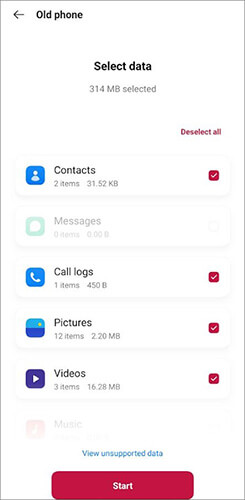
Il Bluetooth è uno dei metodi più tradizionali per trasferire dati tra telefoni Android , adatto a file di piccole dimensioni o quantità limitate di dati. Se devi trasferire solo poche foto o documenti, potresti provare questo metodo seguendo questi passaggi:
Passaggio 1. Abilita il Bluetooth sui tuoi telefoni Huawei e OnePlus e assicurati che entrambi i dispositivi siano rilevabili.

Passaggio 2. Sul tuo telefono Huawei, seleziona i file che desideri trasferire, tocca "Condividi" e poi scegli "Bluetooth".
Passaggio 3. Seleziona il tuo telefono OnePlus come dispositivo di destinazione, accetta la richiesta di connessione e avvia il trasferimento del file.
Molte persone potrebbero utilizzare il servizio Google integrato per eseguire il backup dei dati Huawei. Di conseguenza, è anche possibile trasferire dati da Huawei a OnePlus ripristinando il backup di Google su OnePlus in modalità wireless.
Ecco come fare.
Passaggio 1. Sul tuo telefono Huawei, apri "Impostazioni" > "Google" > "Backup" > attiva "Backup su Google Drive". In questo modo, i dati, le impostazioni, i contenuti e il Wi-Fi delle app Huawei verranno sincronizzati con i server Google.

Passaggio 2. Sul tuo telefono OnePlus, apri l'app Google Drive e accedi con le stesse credenziali dell'account Gmail.
Passaggio 3. Successivamente, trova i file caricati e scaricali sul tuo dispositivo.
Se devi trasferire un gran numero di file multimediali, come immagini e video, da Huawei a OnePlus, il trasferimento USB è un metodo diretto ed efficiente.
Come posso trasferire file da Huawei a OnePlus con un cavo USB?
Passaggio 1. Collega il tuo telefono Huawei al computer tramite un cavo USB e imposta la modalità di trasferimento file su "Media Transfer Protocol (MTP)".
Passaggio 2. Apri Esplora file sul tuo computer e vai alla directory di archiviazione del tuo telefono Huawei.
Passaggio 3. Scegli i file desiderati e copiali sul tuo computer.
Passaggio 4. Scollega il telefono Huawei e collega il cavo USB al telefono OnePlus.
Passaggio 5. Incolla o trascina i dati precedentemente copiati nella posizione corrispondente sul tuo telefono OnePlus.

Passaggio 6. Assicurati che il trasferimento dei dati sia completo prima di rimuovere in modo sicuro la connessione USB dal tuo telefono OnePlus.
Durante il processo di trasferimento dei dati da Huawei a OnePlus, puoi scegliere diversi metodi in base alle tue esigenze:
Considerando i pro e i contro di ciascun metodo, Coolmuster Mobile Transfer è la scelta più consigliata. Offre il set di funzionalità più completo e le velocità di trasferimento più elevate, soddisfacendo un'ampia gamma di esigenze di trasferimento dati e garantendo una transizione fluida dei dati sul nuovo dispositivo.
Articoli correlati:
Trasferimento dati OnePlus: 4 modi per trasferire dati da OnePlus a OnePlus
Come trasferire dati da Huawei a Huawei [Guida più recente]
Come trasferire dati da Vivo a OnePlus? [Consigli da leggere assolutamente]





